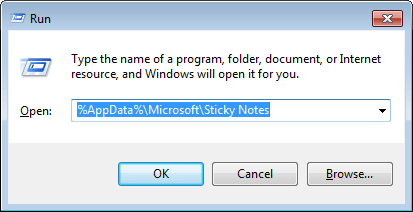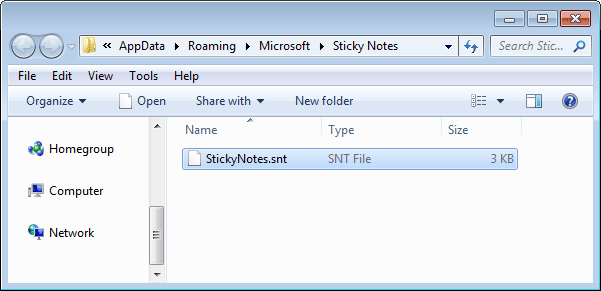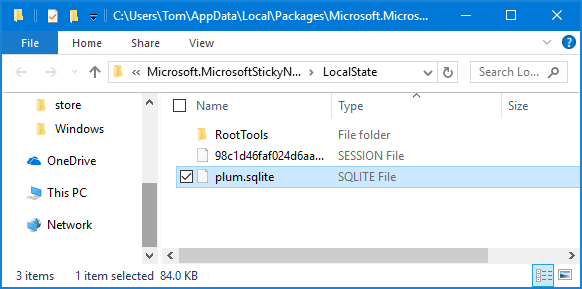เวลาที่ใช้ Sticky Note ในเครื่องนั้น หลายคนอาจไม่ทราบว่ามันสามารถบันทึกเอาไว้ได้ด้วย และยังย้ายไปใช้กับเครื่องอื่นๆ หรือสำรองเก็บเอาไว้ได้ และที่สำคัญเวลาที่ฟอร์แมตเครื่อง มันก็จะยังอยู่ ไม่ต้องกลัวว่าข้อมูลจะหายไปและต้องมาเริ่มต้นใหม่กับเครื่องใหม่ เพียงแต่ว่าคุณต้องทำการสำรองหรือ Backup เอาไว้ จากนั้นจึงนำมาใส่ไว้ในระบบใหม่หรือคอมพิวเตอร์เครื่องใหม่นั่นเอง
วิธีการไม่ได้ยุ่งยากมากมาย เพียงแค่ทำตามขั้นตอนเหล่านี้
1.ก่อนอื่นให้ปิดการทำงานของ Sticky Note เสียก่อน เพื่อความปลอดภัยในข้อมูลที่อัพเดตล่าสุด
2.กดปุ่ม Windows + R เพื่อเปิดระบบ Run ขึ้นมา แล้วก็อปปี้คำสั่งตามด้านล่างนี้ ใส่ลงไปในช่องว่าง แล้วกด Enter %AppData%\Microsoft\Sticky Notes
แต่หากเป็น Windows 10 Anniversary Update (Build 1607) เป็นต้นไป ให้ใช้คำสั่งดังนี้ :
%LocalAppData%\Packages\Microsoft.MicrosoftStickyNotes_8wekyb3d8bbwe\LocalState
3.เท่านี้ Windows Explorer ก็จะเปิดหน้าต่าง ที่มีการจัดเก็บ Sticky Note เอาไว้ ให้เรา Copy StickyNotes.snt หรือ Plum.sqlite ไปเก็บไว้ตามที่คุณต้องการ
และเมื่อนำ Sticky Note อันเดิมที่เก็บไว้มาใช้กับเครื่องใหม่ ให้เรากดปุ่ม Windows + R อีกครั้ง แล้วใส่ %LocalAppData%\Packages\Microsoft.MicrosoftStickyNotes_8wekyb3d8bbwe\LocalState จากนั้นกด Enter เพื่อเปิดโฟลเดอร์จัดเก็บ แล้วนำไฟล์ Sticky Note ไปวาง (Paste) ไว้ที่เดิม เท่านี้ก็สามารถใช้งานได้ตามปกติแล้ว
ที่มา : top-password